Unifi Wi-Fiパスワードの変更は非常に簡単で、1分もかかりません。それはほんの数歩で行うことができ、私たちはあなたにその方法を示すためにここにいます。この記事を読んで、Unifi Wi-Fiパスワードを変更する方法を学びます。
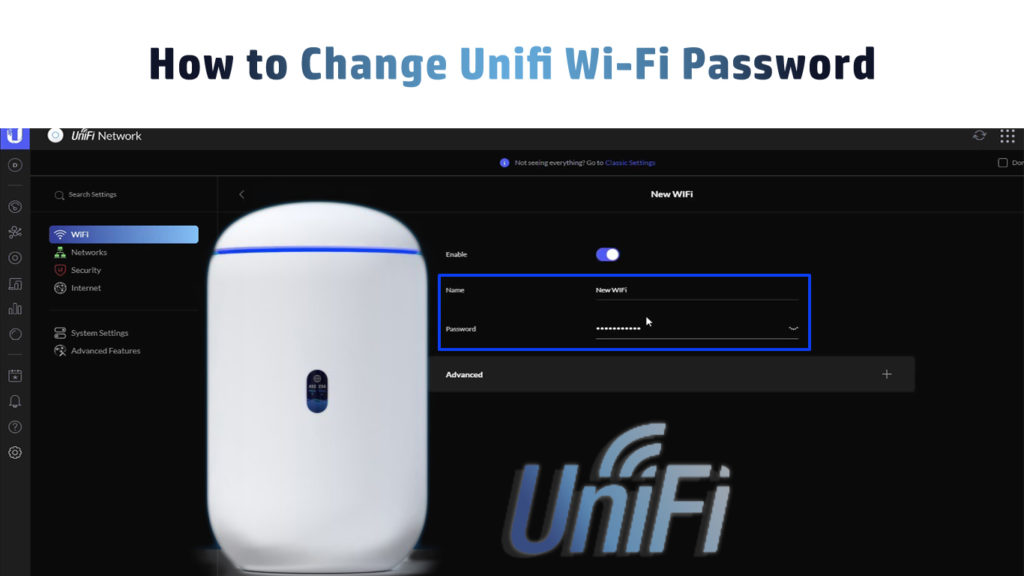
ルーター情報
UNIFI Wi-Fiパスワードを変更する前に、ルーター(デフォルトのWi-Fiパスワードとネットワーク名、デフォルトIPアドレス)に関するいくつかの情報を取得する必要があります。
このデータは、通常ルーターの背面にあるため、非常に簡単に取得できます。これが当てはまらない場合(非常にまれな)、デフォルトのIPアドレスに到達する別の非常に簡単な方法があります。コマンドプロンプトで、コマンドIPConfigを使用します。入力してEnterを押します。一連の4つの数値(192.168.xxのようなもの)がデフォルトゲートウェイの下に表示されます。この番号はデフォルトのIPアドレスを表します。
Unifiルーターをリセットします
ルーターをリセットすることは、 Wi-Fiパスワードが忘れられている場合に最もよく使用される非常に便利な手順です。これは珍しいことではありません。リセットは、ユーザーが入力したすべての設定を削除し、デフォルト設定に返します。
読書をお勧めします:
- 最適なWi-Fiパスワードを変更する方法は?
- 自宅でグローブを変更する方法Wi-Fiパスワードは?
- Wi-Fiパスワードを収束させる方法は?
- ubiquiti unifiルーターログイン:知る必要があること
手順は非常に簡単です。まず、リセットボタンを見つけます(通常はルーターの背面にあります)。あなたはそれが小さな穴に押し込まれていることがわかります。シャープオブジェクト(ペーパークリップ、ペン)を使用して、ボタンを少なくとも10秒間押し続けてからリリースします。

一部のUnifiルーター(Unifi Dream Machineなど)には、ボトムパネルに実際のボタン(ピンホールではありません)がある場合があります
それがプロセス全体です。すべてのルーター設定は、工場出荷時のデフォルトにリセットされます。リセット後、Wi-Fiに接続されたすべてのデバイスが切断され、デフォルトのパスワードを使用してそれらを再接続する必要があります。
Unifi Wi-Fiパスワードを変更する方法-Model unifi vdltplvr1805002911(tp-linkルーター)
- インターネットブラウザに192.168.1.1を入力し、Enterで確認してください。
- ログイン資格情報の入力 - デフォルトのユーザー名とデフォルトのパスワード(通常、ルーターの下/背面のステッカーでそれらを見つけることができます)
- ログインをクリックします。
- 設定が開いたら、BASICをクリックします。
- ワイヤレスをクリックします。 2つのWi-Fiバンド( 2.4 GHzと5 GHz )の2つのセクションが表示されます。各バンドのWi-Fiネットワーク名とパスワードを変更できます。そのためには、最初に2.4GHz/5GHzバンドを有効にする必要があります。
- パスワードを変更したら、[保存]をクリックして変更を保存します。
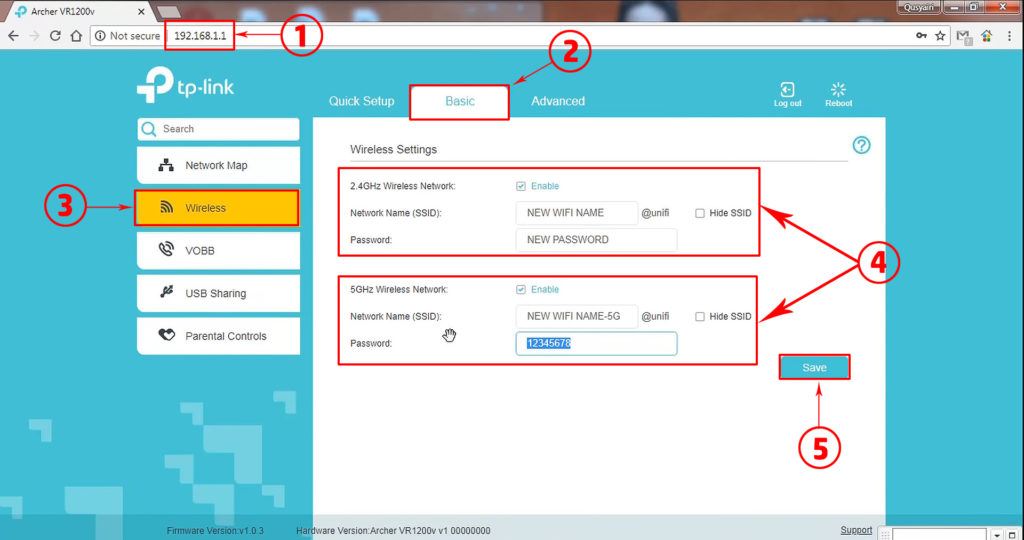
Unifi Portal(Unify Network App)を介してUnifi Wi-Fiパスワードを変更する方法
- Unifiネットワークアプリに移動します。
- [設定]セクションをクリックします。
- Wi-Fiをクリックします。
- Wi-Fiで、Wi-Fiネットワークオプションを選択します。
- 右側には、編集オプションが表示されます。クリックして。

- Enterパスワードセクションで、使用する新しいパスワードを入力します。
- 最後に、[変更]をクリックします。
ビデオチュートリアル - Unifi Wi -Fi SSIDとパスワードの変更
結論
私たちのガイドがあなたがあなたのUnifi Wi-Fiパスワードを変更するのに役立つことを願っています。すべての専門家は、 Wi-Fiのパスワードを定期的に変更することを推奨することを忘れないでください。インターネットが以前よりも遅いことに気付くとすぐに、この手順を実行するのが適切な時期であることがわかります。
これは、他の誰かがあなたのパスワードを発見し、あなたのインターネットを使用しているために起こる可能性があります。これらは通常隣人ですが、ハッカーもパスワードを取得できます。彼らの目標は、インターネットを無料で使用することではなく、個人データを取得することです。
そのため、名前が簡単に推測できるため、簡単なパスワードを避けることをお勧めします。代わりに、数字、大文字、小文字の組み合わせを含む強力なパスワードを設定して使用することをお勧めします。そうすれば、ネットワークにより高いレベルのセキュリティを提供します。
